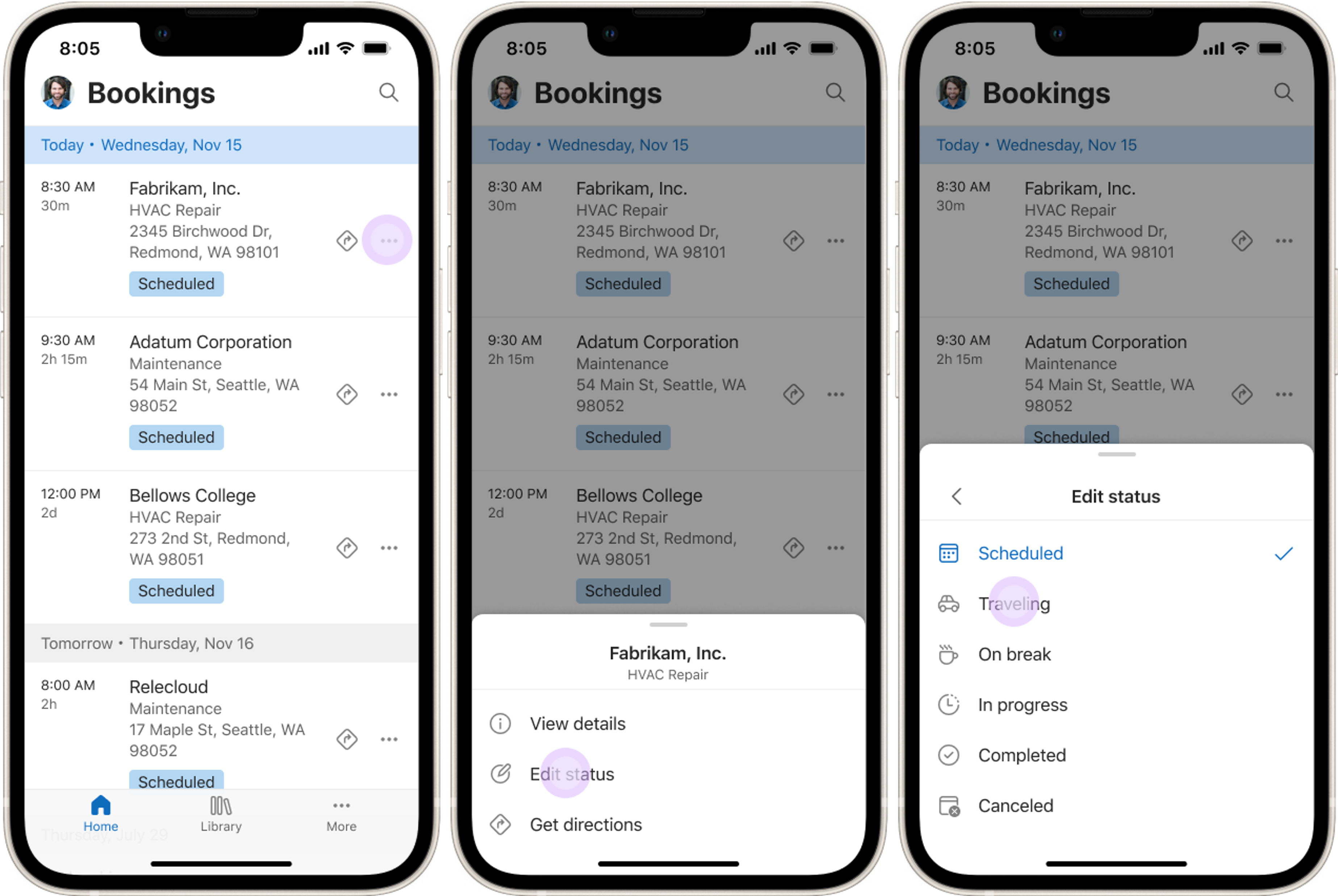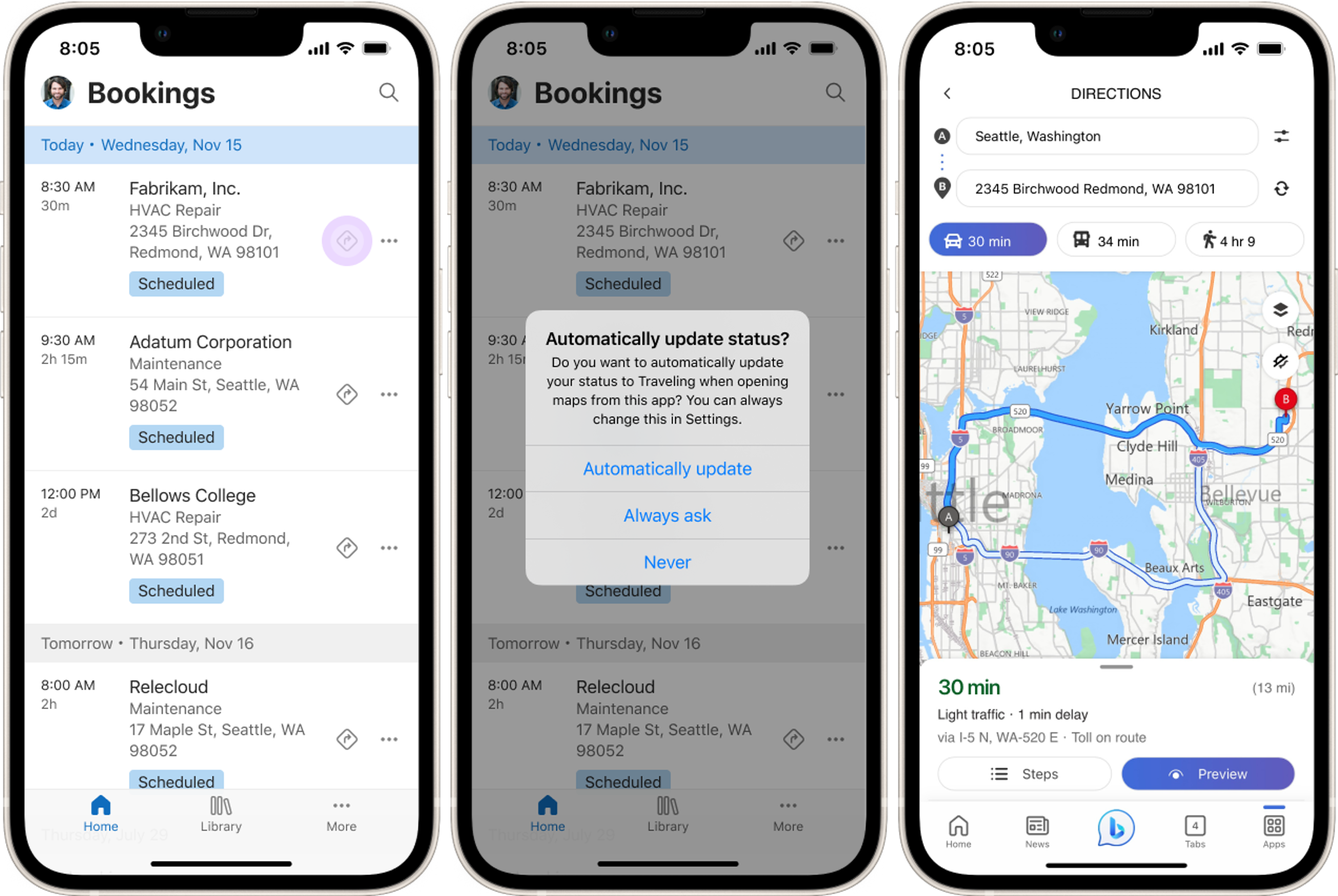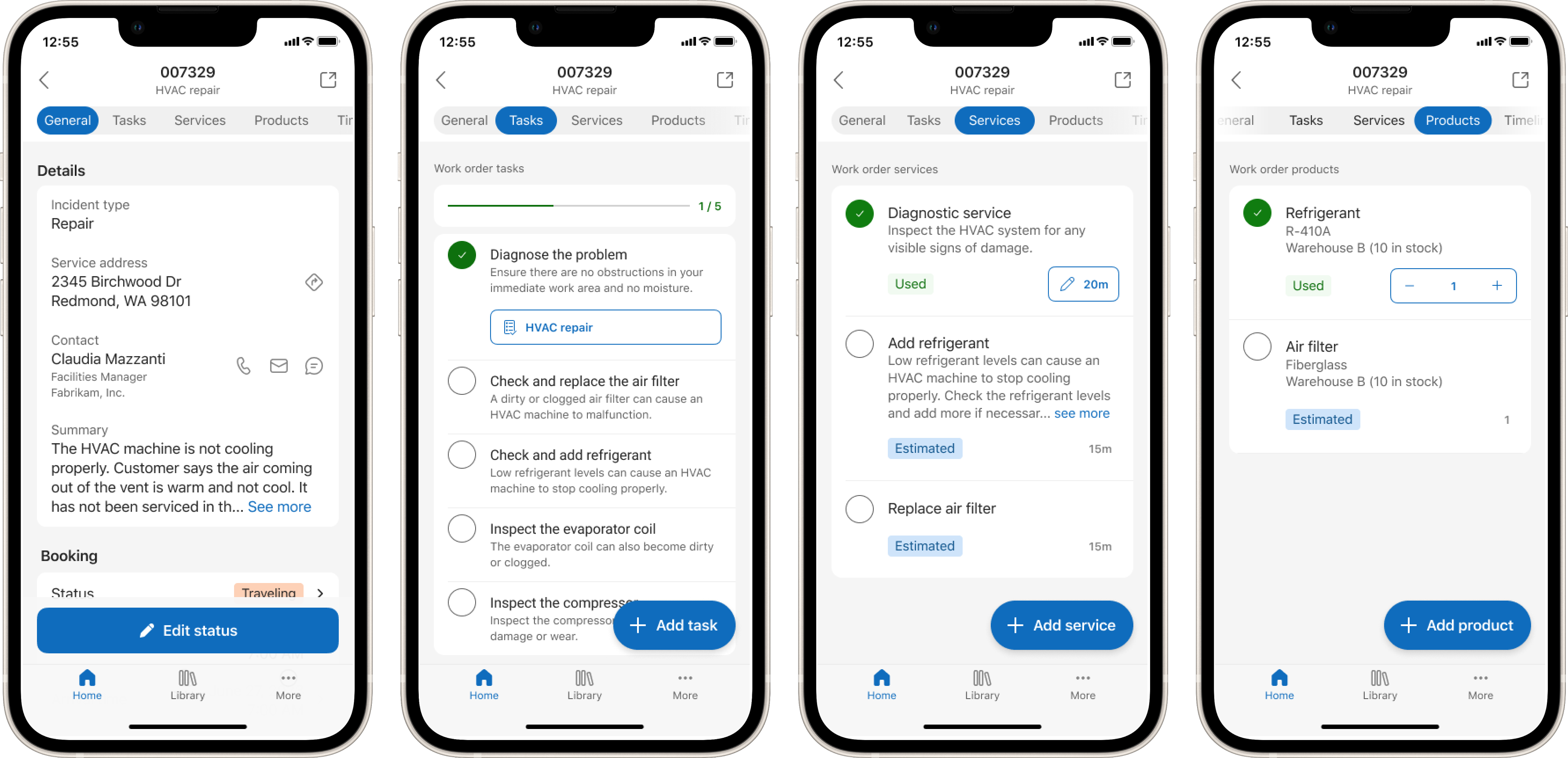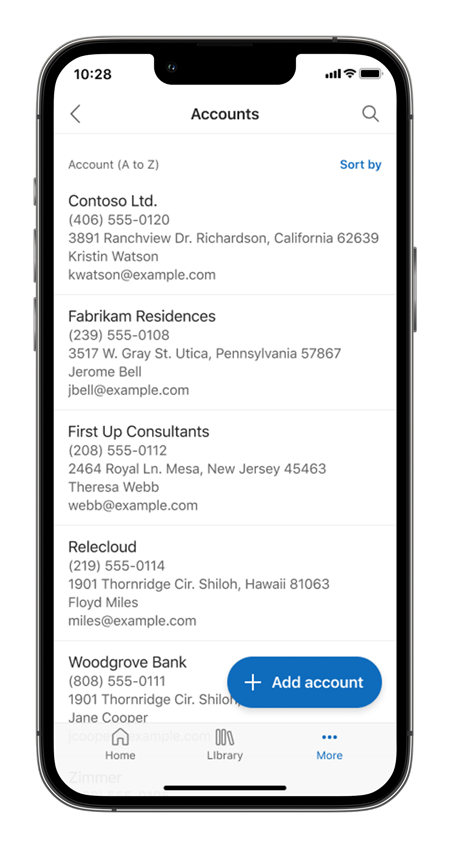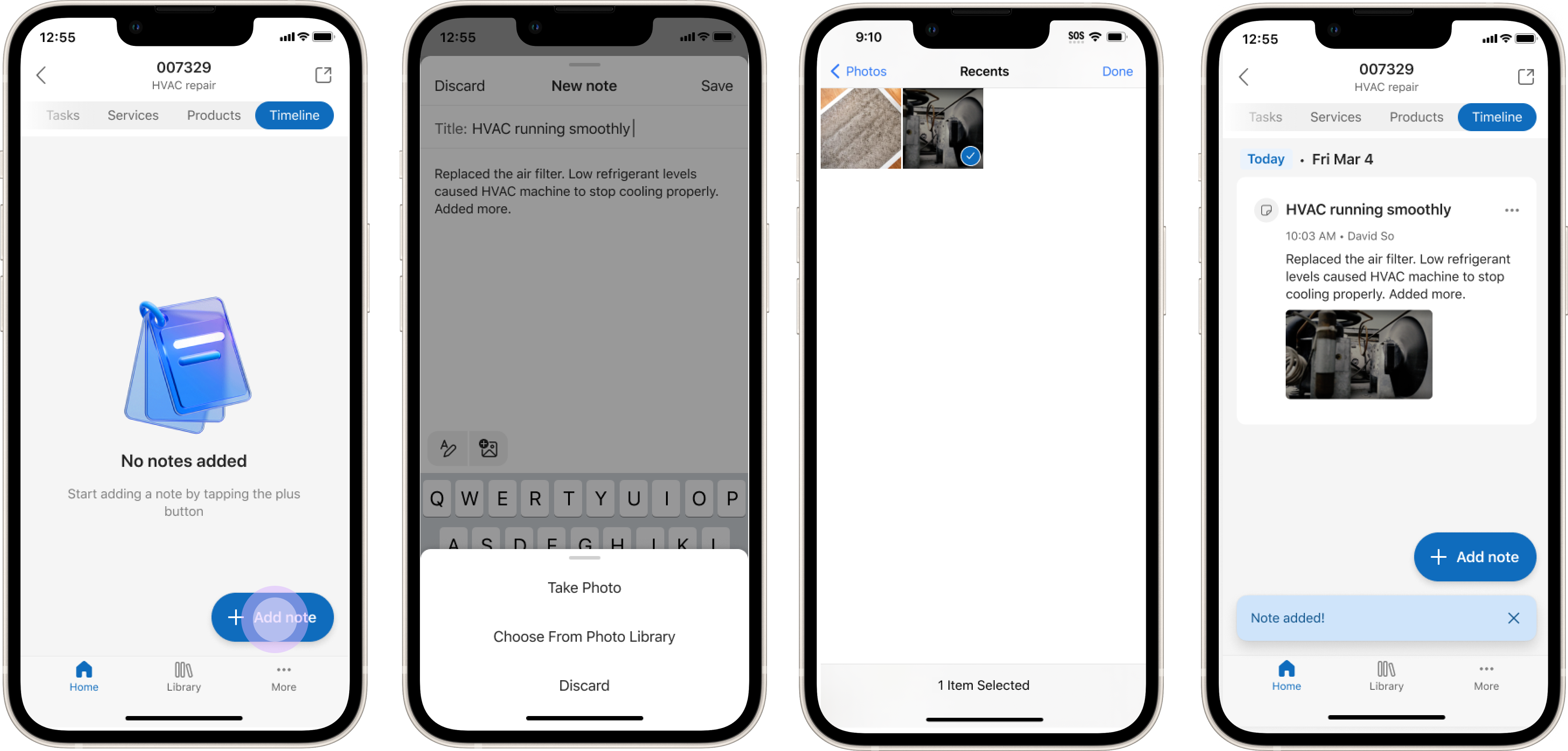Mobil uygulamada iş emirlerini tamamlama
Dynamics 365 Field Service mobil uygulama, teknisyen olarak verimli ve etkili bir şekilde çalışmanıza yardımcı olur. Uygulamayı aşağıdakiler için kullanabilirsiniz:
- Size atanan işleri, ihtiyacınız olan tüm ayrıntılarıyla birlikte bir takvimde görüntüleme
- Resim, video ve varlık barkodlarını tarama
- Sorunsuz işbirliği için diğer Microsoft uygulamalarıyla tümleştirme
- İnternetsiz erişimi olmayan alanlarda çevrimdışı çalışma
Örnek ekranlar hem klasik kullanıcı deneyimini ("Birleşik Arabirim UX") hem de yeni mobil uygulama kullanıcı deneyimini (önizleme) ayrı sekmelerde gösterir.
İş konumuna seyahat etme
Ayırma zamanı ve iş emri hakkında daha fazla ayrıntı görmek için bir ayırma seçin. Müşterinin konumuna gittiğinizi gösterecek şekilde durumu değiştirme. Müşteri sekmesinde, adım adım yönlendirme için tercih edilen harita uygulamanıza yönelik bir harita üzerinde iş emri konumunu görebilirsiniz. İş emrindeki işlem yapılacak yerleşim alanı, size adres içinde tam olarak nereye gideceğinizi bildirir.
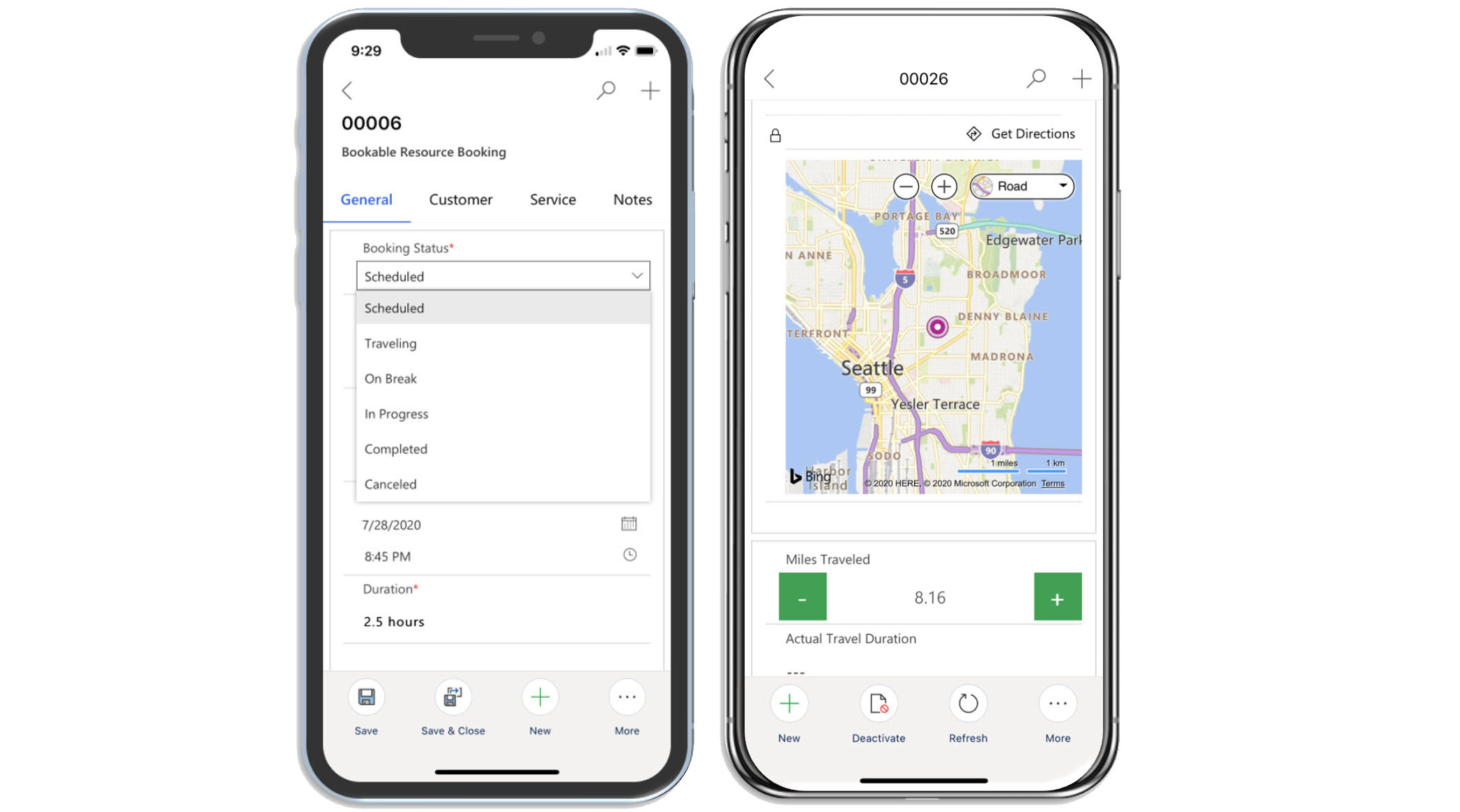
Çalışmanızı yapın ve kaydedin
Servis sekmesinde, iş emri servis görevleri, ürünler ve hizmetler gibi iş emri ayrıntılarını görürsünüz. Bir servisi veya servis görevini tamamlandı olarak işaretleyin ve kullandığınız ürünleri ekleyin. Ürün birimlerini ve servis saatlerini gerektiği gibi ayarlayın. Servis görevini veya ürün adını seçerek tam ayrıntıları açın.
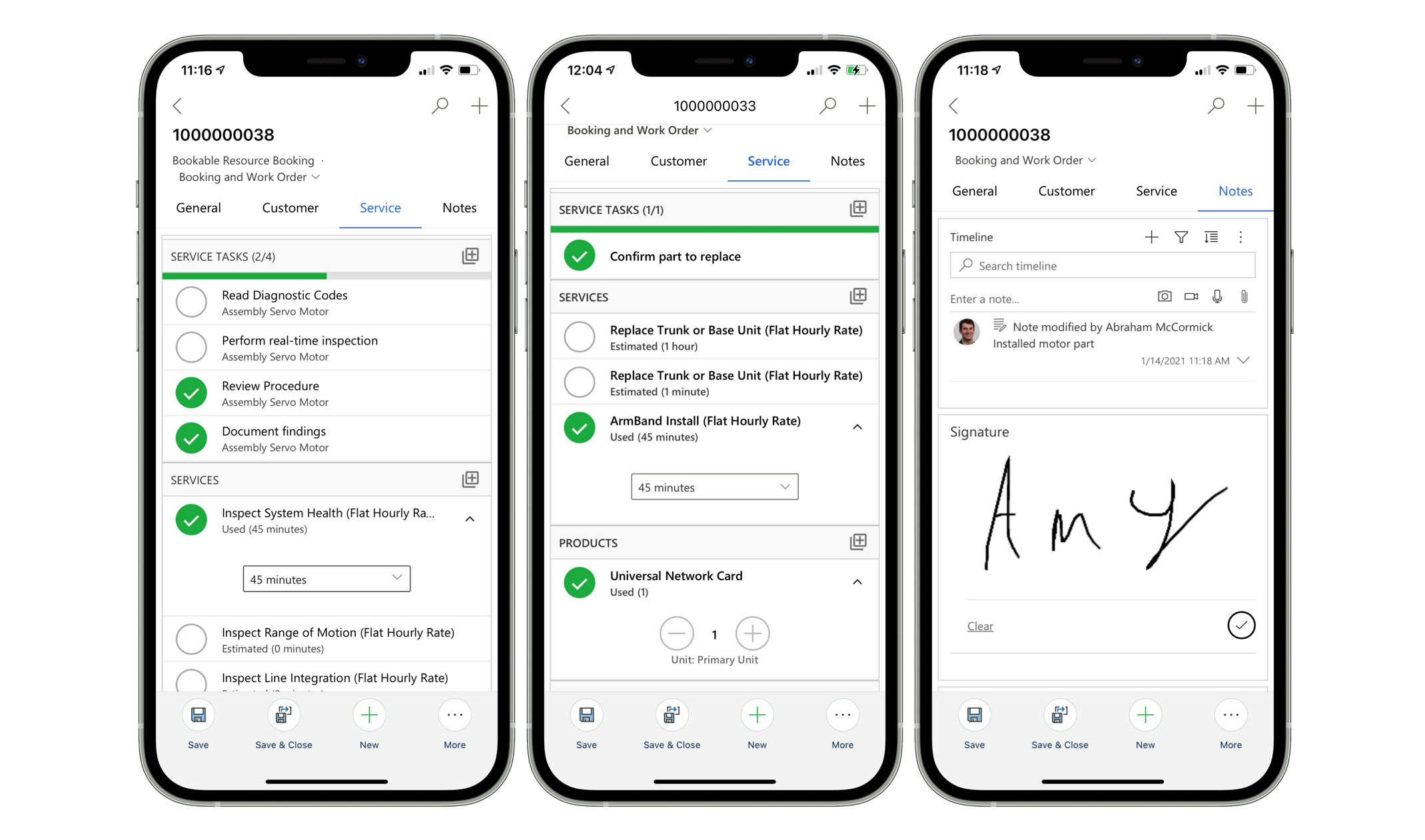
Notlar ve ekler iliştirin
Notlar sekmesinde metin, görüntü, ses ve video notlarını ekleyebilir ve bunları ayırmayla ilişkilendirebilirsiniz. Ayrıca dosya ekleyebilir ve imzaları yakalayabilirsiniz. Bu notlar, çalışma geçmişini kaydetmenize ve oluşturmanıza yardımcı olur. Notlara eklenen görüntüler, depolama alanında yer kazanmak için görüntü iyileştirmesini kullanır.
Zaman Çizelgesi sekmesi ayırmayla ilgili diğer geçmiş verileri size gösterir.
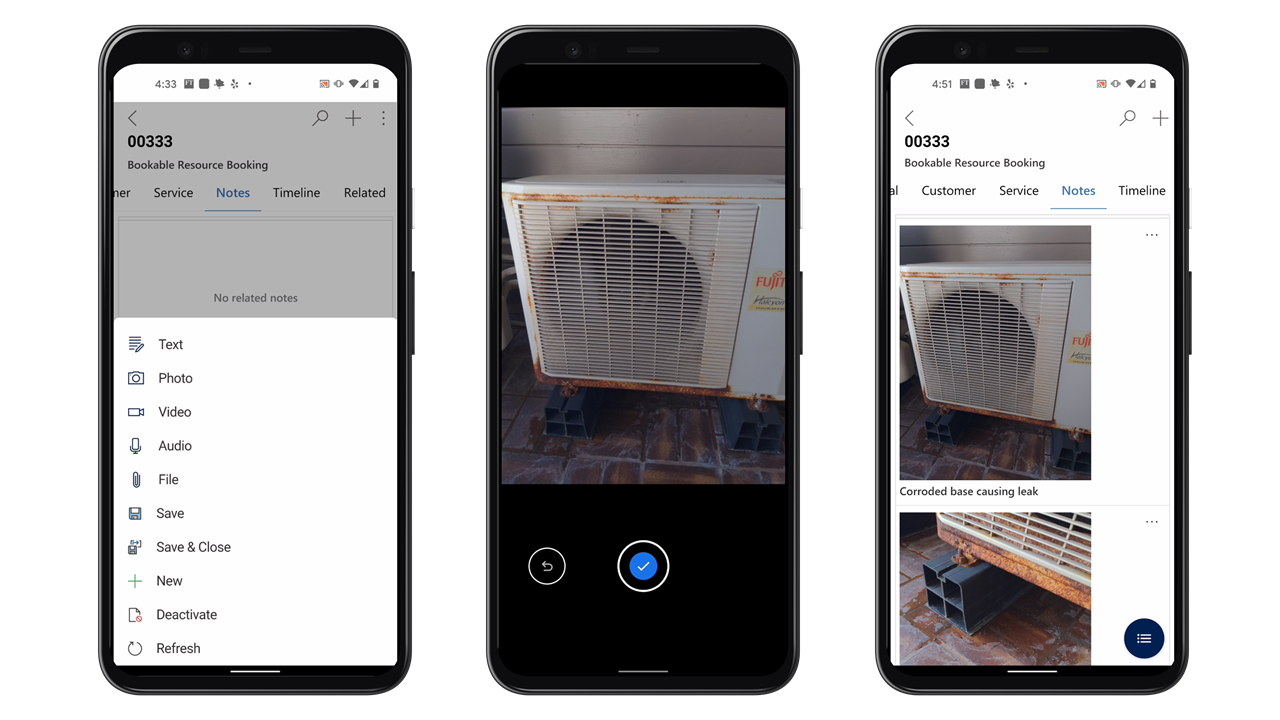
Notlar yalnızca Ayrılabilir Kaynak Ayırma formuna eklendiğinde kullanılabilir. Notları başka formlarla kullanamazsınız.
Bir notu kaydedemezseniz, notların depolandığı tablo için doğru izinlere sahip olmayabilirsiniz. Güvenlik rolünüzünmsdyn_bookableresourcebookingquicknotes tablosuna erişimi olup olmadığından emin olmak için yöneticinize danışın.
Servis varlıkları
Çevrimiçi olduğunuzda işlem yapılacak yerleşimleri ve müşteri varlığınımobil uygulamadan görebilir ve bunlarla etkileşim kurabilirsiniz.
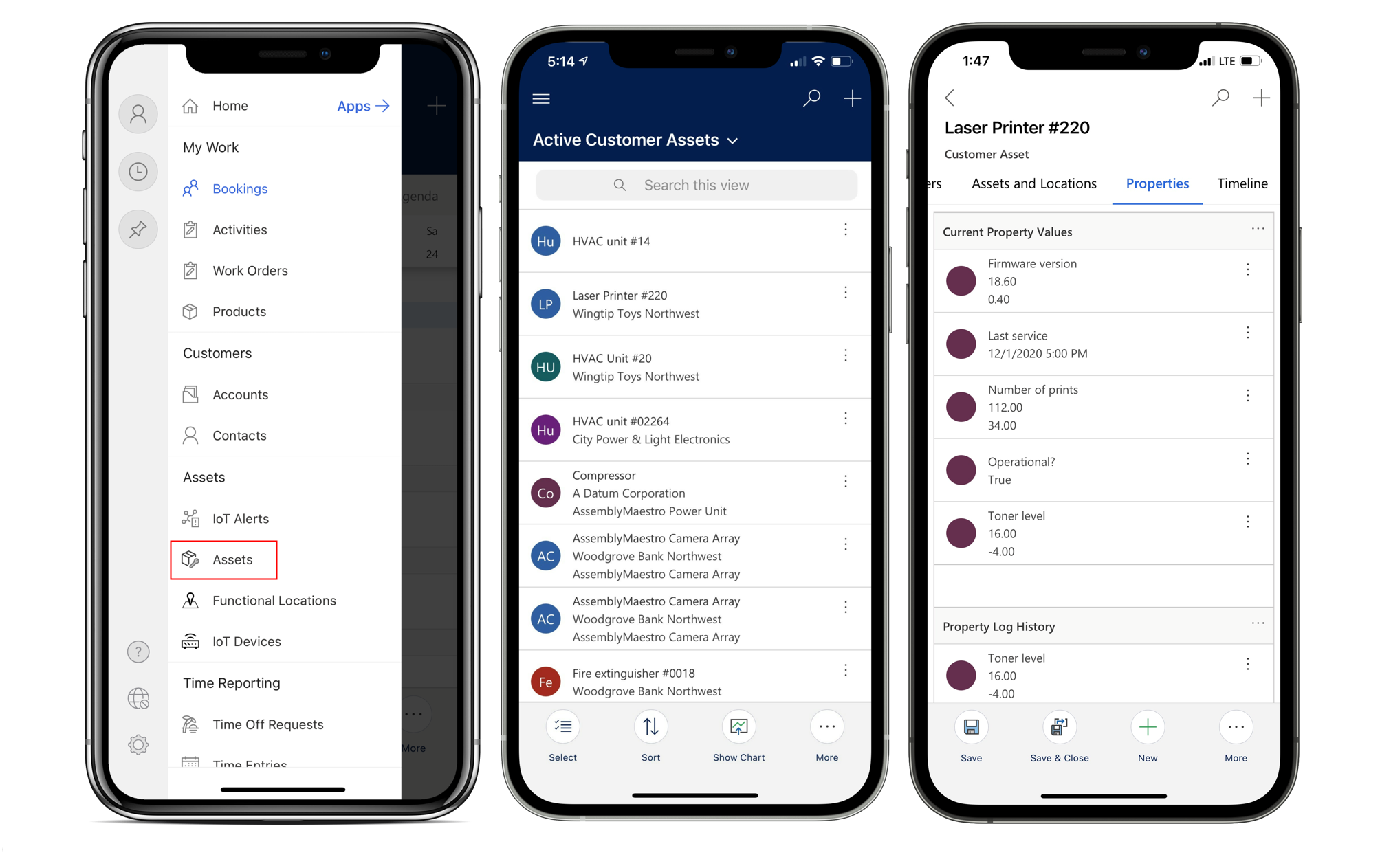
Field Service mobil uygulamadaki işlem yapılacak yerleşimler hakkında daha fazla bilgi edinmek için bu videoyu izleyin:
Barkod tarama
Herhangi bir tablodan kayıt bulmak için arama simgesini seçin. Eşleşen barkod alanına sahip kayıtları bulmak için bir barkod da tarayabilirsiniz.
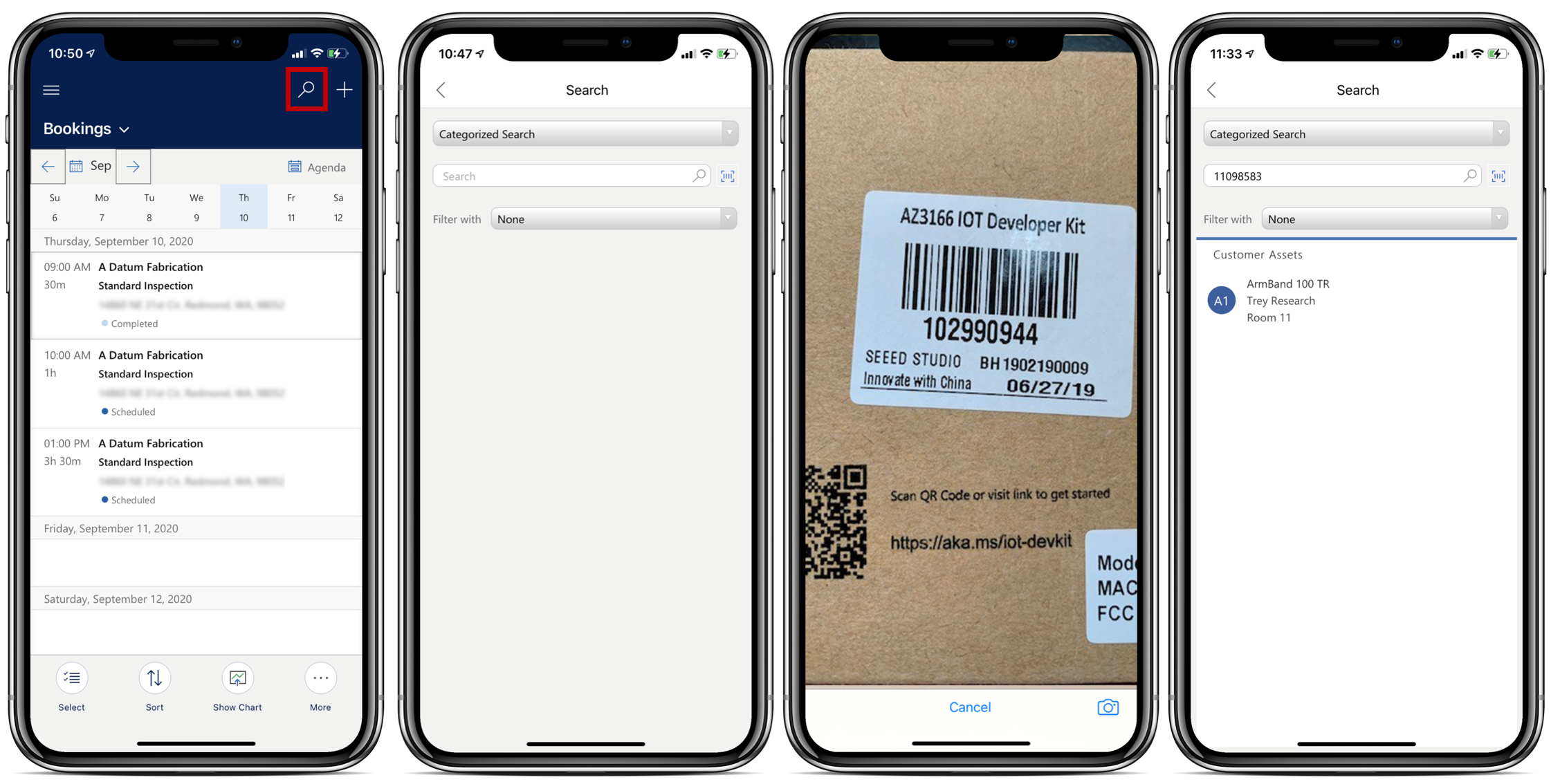
Barkod tarayamıyorsanız yöneticinizden kuruluşunuz için genel arama ayarlamasını isteyin.
Zamanı girme
Mobil uygulamada, raporlama ve faturalama amacıyla iş emri ve diğer senaryolar sırasında harcadığınız süreyi izleyin ve zaman girişleri oluşturun.
Ana menüden Zaman Girişi'ne gidin ve bir tane oluşturun.
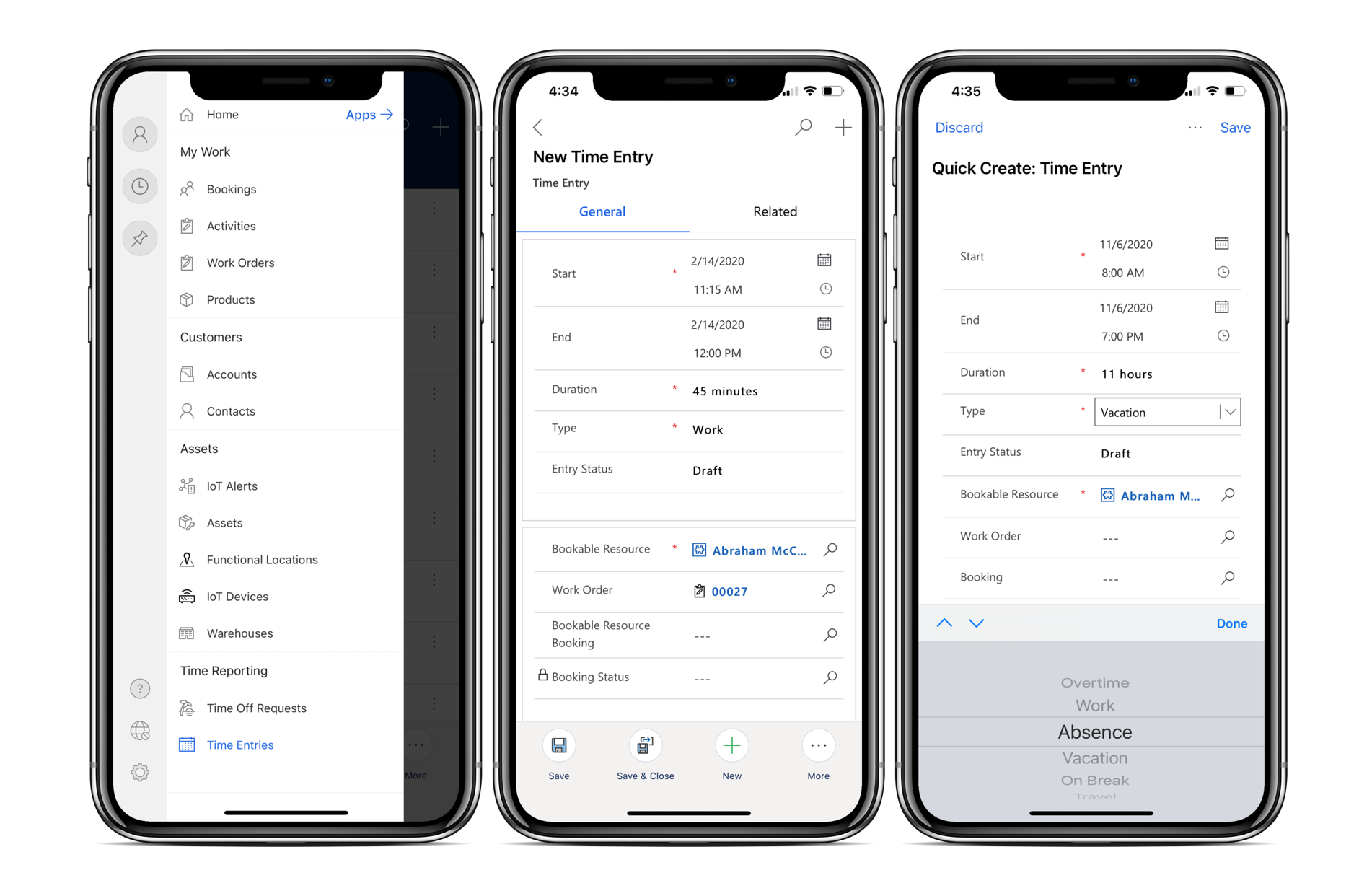
Field Service mobil uygulamadaki zaman girişi hakkında daha fazla bilgi edinmek için bu videoyu izleyin:
Takip iş emirleri oluşturma
Bazen başka bir zaman için daha fazla çalışma zamanlamanız gerekebilir. Mobil uygulama, takip iş emirleri oluşturmayı kolaylaştırır.
Bir izleme iş emri oluşturmak için alt uygulama menüsünde İzleme seçeneğini belirlenmesi gerekir. Aşağıdaki alanlar, mevcut iş emrine göre zaten doldurulmuştur:
- Address
- Faturalama Hesabı
- Servis Firması
- Servis Bölgesi
- Döviz kuru
- Vergi Kodu
- Vergiye Tabi
- Hareket Para Birimi Kimliği
Sevkiyatçının ayırabilmesi için iş emrini kaydedin.
Bu İzleme seçeneğini göremezseniz, doğru izinlere sahip olmayabilirsiniz. İş emri tablosu için İzinler oluştur seçeneğinizin olup olmadığını görmek için yöneticinize sorun.
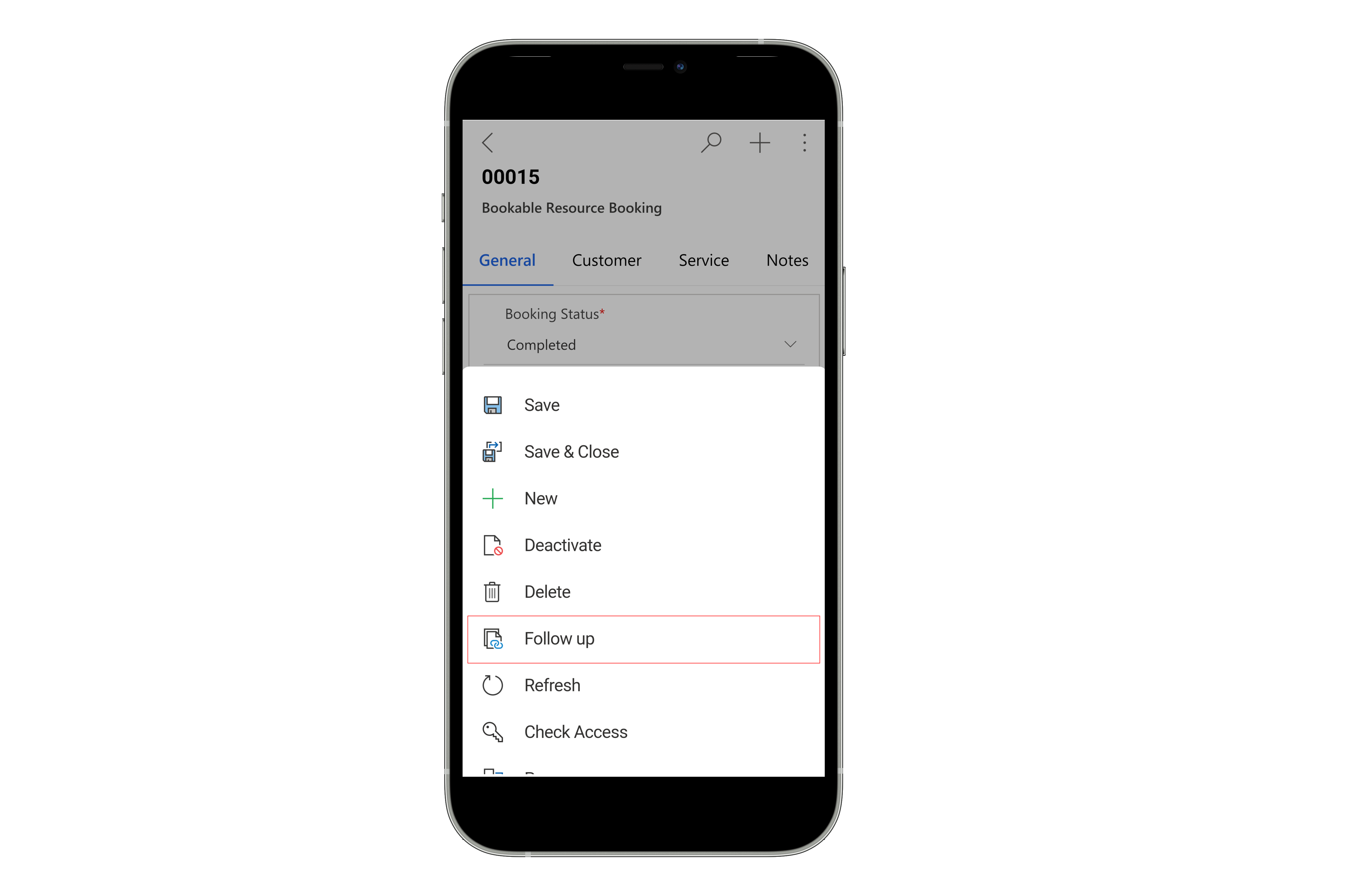
Field Service mobil uygulamadaki izleme iş emirleri hakkında daha fazla bilgi edinmek için bu videoyu izleyin:
Copilot ile iş emirlerini güncelleştirme (önizleme)
Yeni mobil UX, teknisyenlerin iş emirlerini hızlı ve kolay bir şekilde güncelleştirebilmelerini sağlamak için Field Service'te Copilot'ı kullanır.
Daha fazla bilgi için bkz. Yapay zeka destekli iş emri güncelleştirme.
Geri Bildirim
Çok yakında: 2024 boyunca, içerik için geri bildirim mekanizması olarak GitHub Sorunları’nı kullanımdan kaldıracak ve yeni bir geri bildirim sistemiyle değiştireceğiz. Daha fazla bilgi için bkz. https://aka.ms/ContentUserFeedback.
Gönderin ve geri bildirimi görüntüleyin